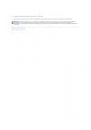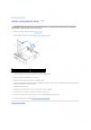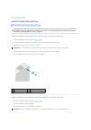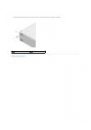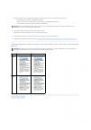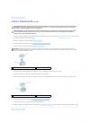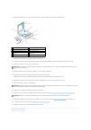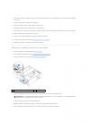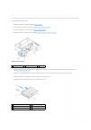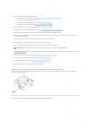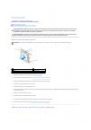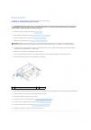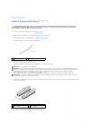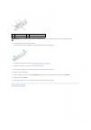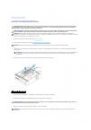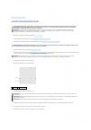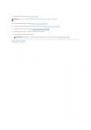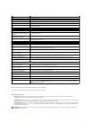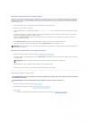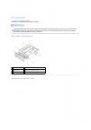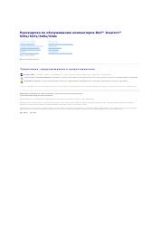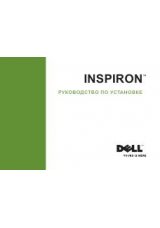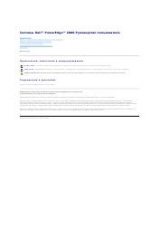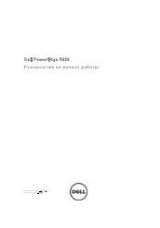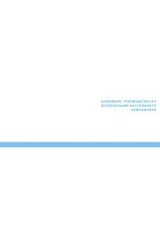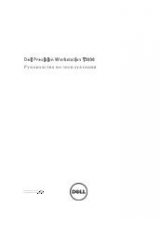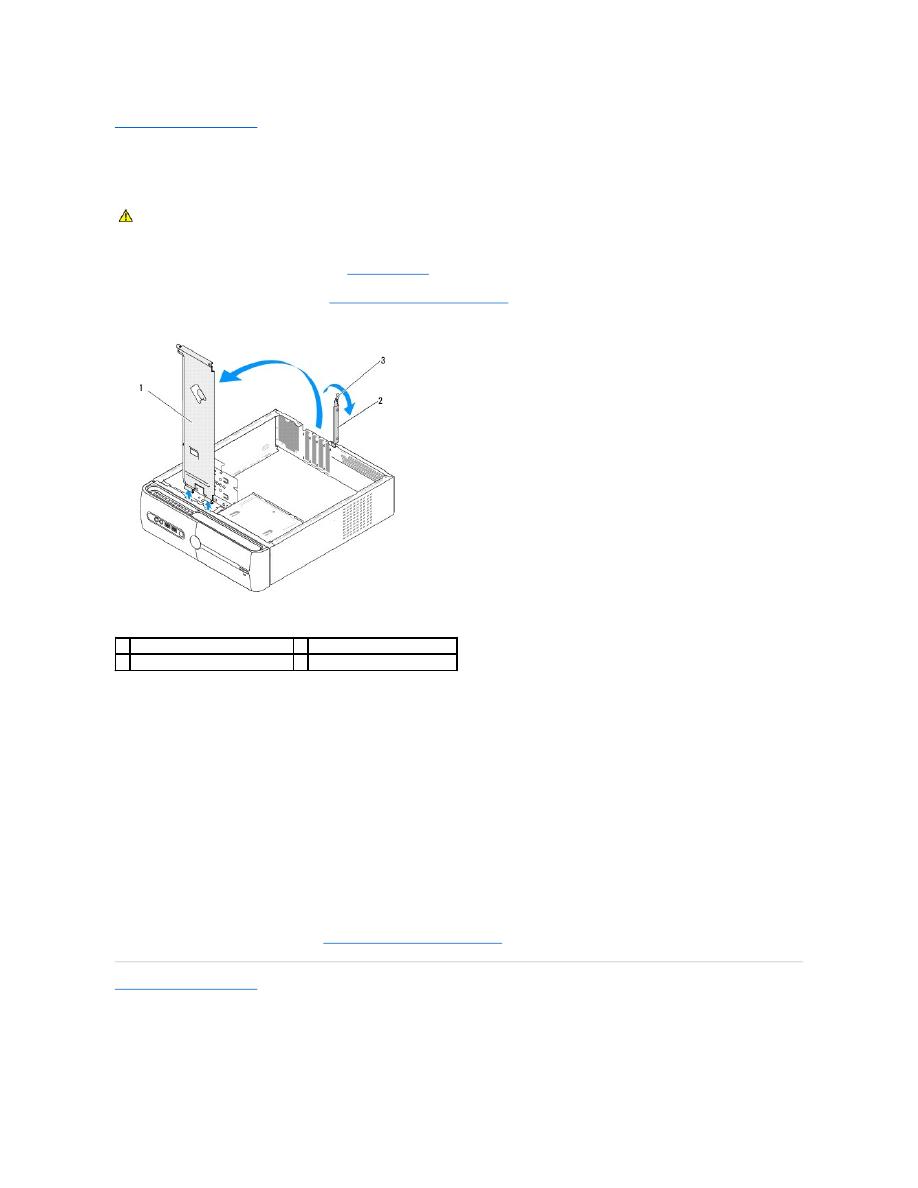
Назад на страницу содержания
Снятие и установка опорной скобы
Руководство по обслуживанию Dell Studio™ Slim 540s
1.
Выполните процедуры
, описанные в разделе
Перед установкой
.
2.
Снимите крышку компьютера
(см. раздел
Установка крышки корпуса компьютера
).
3.
Ослабьте фиксирующую скобу платы
, подняв вверх рычажок для фиксации скобы.
4.
Удалите все кабеля
, подсоединенные к опорной скобе.
5.
Поверните опорную скобу вверх и снимите ее с шарнирных петель
.
6.
Чтобы установить опорную скобу на место
, совместите шарниры на нижней части опорной скобы с шарнирными петлями, расположенными вдоль
ребер корпуса компьютера
, и вставьте шарниры.
7.
Поверните опорную скобу вниз
.
8.
Совместите паз в опорной скобе с разъемом в отсеке для жесткого диска и надавите
.
9.
Установите на место все кабеля
, которые были подсоединены к опорной скобе.
10.
Убедитесь
, что опорная скоба села на свое место, после чего установите фиксирующую скобу платы.
11.
Установите крышку корпуса
(см. раздел
Установка крышки корпуса компьютера
).
Назад на страницу содержания
ПРЕДУПРЕЖДЕНИЕ
:
Перед началом работы с внутренними компонентами компьютера прочитайте инструкции по технике безопасности
,
прилагаемые к компьютеру
. Дополнительные сведения о безопасности см. на главной странице раздела Соответствие нормативным
требованиям по адресу
www.dell.com/regulatory_compliance.
1 опорная скоба
2 фиксирующая скоба платы
3 рычажок для фиксации скобы